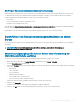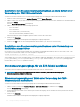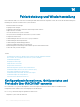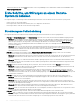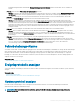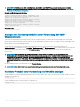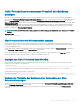Users Guide
Um eine Kopie des CMC-Protokolls auf der verwalteten Station oder im Netzwerk zu speichern, klicken Sie auf Protokoll speichern, und
geben Sie anschließend einen Speicherort an, um die Protokolldatei zu speichern.
1 Um das verbesserte Protokoll des Gehäuses unter Verwendung der CMC Web-Schnittstelle anzuzeigen, gehen Sie zu Chassis
Overview (Gehäuseübersicht) und klicken Sie auf Logs (Protokolle) > CMC Log (CMC-Protokoll). Die Seite Chassis Log
(Gehäuseprotokoll) wird angezeigt.
2 Wählen Sie im Protokolllterabschnitt Protokolltyp oder Statusebene aus dem entsprechenden Drop-Down-Menü aus, oder geben Sie
das Schlüsselwort oder das Datum in die Felder
Schlüsselwortsuche und Datumsbereich ein, und klicken Sie anschließend auf
Anwenden.
Die Gehäuseprotokolltabelle zeigt die Protokolle an, die basierend auf den ausgewählten Filtern sortiert werden.
3 Um eine Kopie des Gehäuseprotokolls auf Ihrer verwalteten Station oder im Netzwerk zu speichern, klicken Sie auf Protokoll
speichern, und geben Sie anschließend einen Speicherort an, um die Protokolldatei zu speichern.
Alternativ können Sie auf Protokoll löschen klicken, um die aktuellen Einträge im Hardwareprotokoll zu löschen.
Weitere Informationen zu anderen Feldern und zur Verwendung der Web-Schnittstelle nden Sie in der CMC Online-Hilfe.
Diagnosekonsole verwenden
Wenn Sie ein fortgeschrittener CMC-Benutzer oder ein Benutzer unter der Leitung des technischen Supports sind, können Sie Probleme
im Zusammenhang mit der Gehäuse-Hardware unter Verwendung von CLI-Befehlen diagnostizieren.
ANMERKUNG: Zum Modizieren dieser Einstellungen müssen Sie die Berechtigung als Administrator zum Ausführen von Debug-
Befehlen besitzen.
So greifen Sie auf die Diagnose-Konsole unter Verwendung der CMC-Webschnittstelle:
1 Gehen Sie in der Systemstruktur zu Gehäuse-Übersicht Fehlerbehebung > Diagnose.
Daraufhin wird die Seite Diagnoseprogramm Konsole angezeigt.
2 Geben Sie im Textfeld Befehl einen Befehl ein, und klicken Sie auf Senden.
Weitere Informationen zu den Befehlen nden Sie in der CMC-Online-Hilfe.
Es wird eine Seite mit Diagnoseergebnissen eingeblendet.
Komponenten zurücksetzen
Sie können den aktiven CMC und das iDRAC zurücksetzen, ohne das Betriebssystem neuzustarten, oder Server virtuell neu einsetzen und
somit bewirken, dass sie sich so verhalten, als seien sie herausgenommen und wieder eingesetzt worden. Falls das Gehäuse einen Standby-
CMC aufweist, bewirkt das Zurücksetzen des aktiven CMC einen Failover und der Standby-CMC wird aktiviert.
ANMERKUNG
: Zum Zurücksetzen von Komponenten müssen Sie die Berechtigung als Debug-Befehl-Administrator besitzen.
So setzen Sie die Komponenten unter Verwendung der CMC Web-Schnittstelle zurück:
1 Wählen Sie in der Systemstruktur Gehäuseübersichtund klicken Sie auf Fehlerbehebung > Komponenten zurücksetzen.
Die Seite Aktualisierbare Komponenten wird angezeigt.
2 Um den aktiven CMC zurückzusetzen, klicken Sie im Abschnitt CMC-Status auf CMC zurücksetzen/Failover. Wenn ein Standby-
CMC vorhanden ist und ein Gehäuse vollständig redundant ist, tritt ein Failover auf und bewirkt, dass der Standby-CMC aktiv wird.
3 Um nur den iDRAC zurückzusetzen, ohne den Neustart des Betriebssystems durchzuführen, klicken Sie im Abschnitt Server
zurücksetzen
auf iDRAC-Reset im Drop-Down-Menü Reset für die Server, deren iDRAC Sie zurücksetzen möchten und klicken Sie
auf Auswahl anwenden. Dies setzt die iDRACs der Server ohne den Neustart des Betriebssystems zurück.
Weitere Informationen nden Sie in der CMC-Online-Hilfe.
Weitere Informationen zum Zurücksetzen des iDRAC ohne Neustart des Betriebssystems unter Verwendung von RACADM nden Sie
im Chassis Management Controller for Dell PowerEdge M1000e RACADM Command Line Reference Guide (RACADM-Befehlszeilen-
Referenzhandbuch für Chassis Management Controller für Dell PowerEdge M1000e).
260
Fehlerbehebung und Wiederherstellung